
Нетрудно найти человека с плохим зрением, как и программу, где по умолчанию стоит мелкий шрифт. Возникает проблема: как изменить размер букв, чтобы перестать вглядываться в экран и портить себе зрение еще больше.
Благодаря программе Skype, люди общаются независимо от расстояния между ними, обмениваются текстовыми сообщениями, видят и слышат друг друга. Кроме плюсов, у данного ПО, однако, есть и свои минусы. В текстовых сообщениях, списках контактов, пунктах меню на верхней панели – везде маленькие символы, разглядеть которые на определенном расстоянии сложно.
Не теряем времени!
1.Запустите программу Скайп на вашем компьютере или переносном устройстве. Зайдите в свой аккаунт, используя логин и пароль. В верхней части открывшегося окна найдите пункт «Инструменты» и кликните по нему.
2.Далее выберите «Настройки».
3.Настройки программы перед вами. Найдите и откройте второй снизу раздел «Чаты и SMS». Выплывет список из трех подразделов. В данном случае нам необходим пункт «Визуальное оформление».
4.Кликните по кнопке «Изменить шрифт». Перед вами появятся настройки для текста ваших сообщений.
5.Подберите нужный вам размер, кликая по числам. Рекомендуем начать с кегли 12. В ячейке «Образец» будет появляться пример того, как будет выглядеть ваш текст. Чтобы усилить эффект, можете выбрать «жирный» или «полужирный» шрифт в колонке «Начертание».
6.Далее нажмите «Ок» и «Сохранить». Изменение сразу же вступит в силу. Все диалоги будут отображаться выбранным шрифтом.
Что еще нужно знать о шрифтах в Скайпе?
Эта небольшая процедура поможет настроить вид текста в чатах. Заметьте, что изменить шрифт в Скайпе для списка контактов, пунктов меню на верхней панели и т.д., к сожалению, невозможно в пределах программы.В этом случае необходимо воспользоваться настройками самого устройства. Установите нужный пользовательский режим в свойствах экрана.
Внимание! Размер символов и шрифты сообщений сохраняются только для определенной учетной записи, поэтому, если одним устройством пользуются несколько человек, настраивать размер нужно будет на каждом аккаунте отдельно. Однако не переживайте. При каждом переключении с одной учетной записи на другую шрифт меняться не будет.
Длительная работа с компьютерами и портативными устройствами отрицательно сказывается на зрении. Если шрифт мелкий, глаза сильно напрягаются и устают. Позаботьтесь о здоровье своих глаз, увеличив шрифт, и, конечно же, давайте им отдыхать от экрана!
Видео по теме:

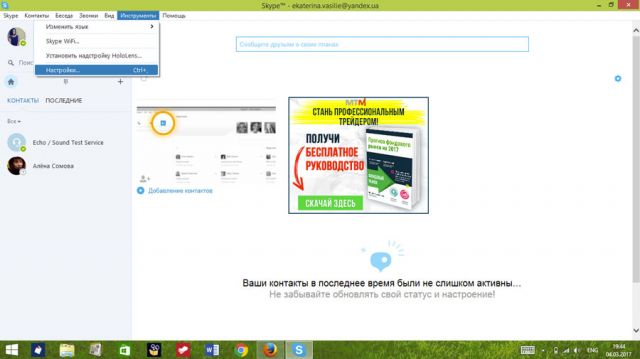
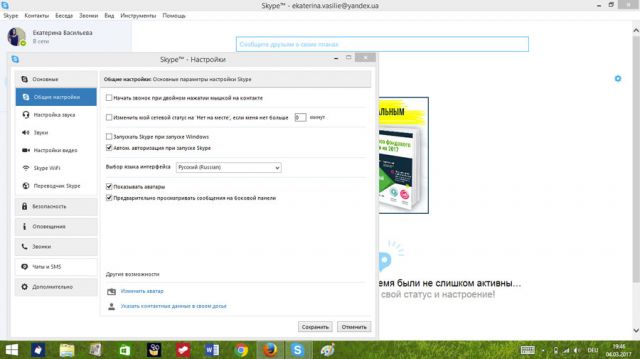
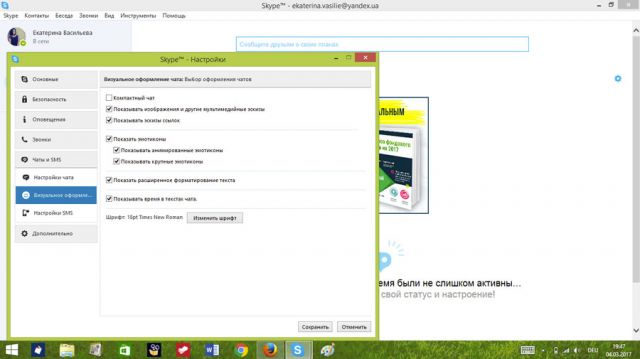
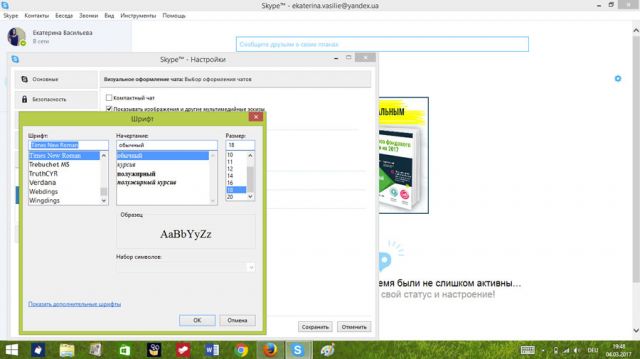
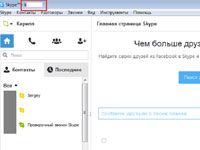 Как изменить логин в Skype
Как изменить логин в Skype

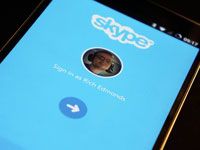
Комментарии
Борис 25.11.18
Замечательная статья! Без нее я бы никогда не догадался, что для увеличения размера шрифта в Скайпе надо идти в раздел ЧАТЫ И СМС. Я ведь не пользуюсь ни чатами, ни смс, мне и в голову не приходило открывать этот раздел настроек. Интересно, что еще куда запрятали эти фантазеры из Скайпа???